Lightroom cc 2018教程:对局部加减光
提问人:荣凡88发布时间:2021-01-26
01、在“修改照片”模块中,单击“调整画笔”工具图标以选择“调整画笔”工具。
02、按下O键,将鼠标移动到画面中需要增亮的区域涂抹,涂抹过的区域将以红色蒙版显示。
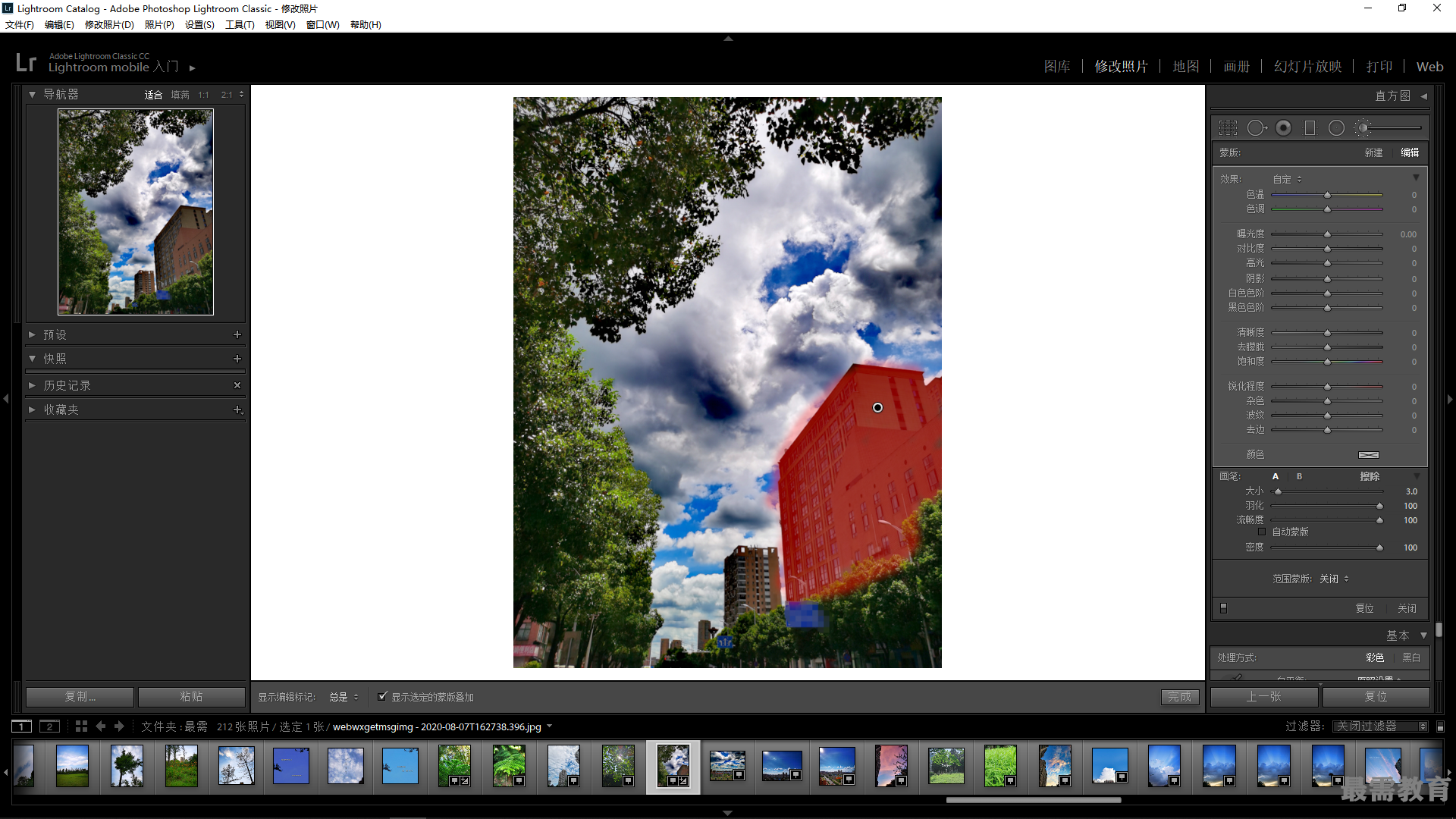
03、再按一次O键,蒙版显示状态将会关闭。然后将面板中“曝光度”滑块向右拖曳,可以增加蒙版区域的曝光。
如果对涂绘有把握,可以先调整“曝光度”滑块,然后涂绘需要增亮的区域,而不必显示红色蒙版。
04、单击“完成”按钮,完成操作。
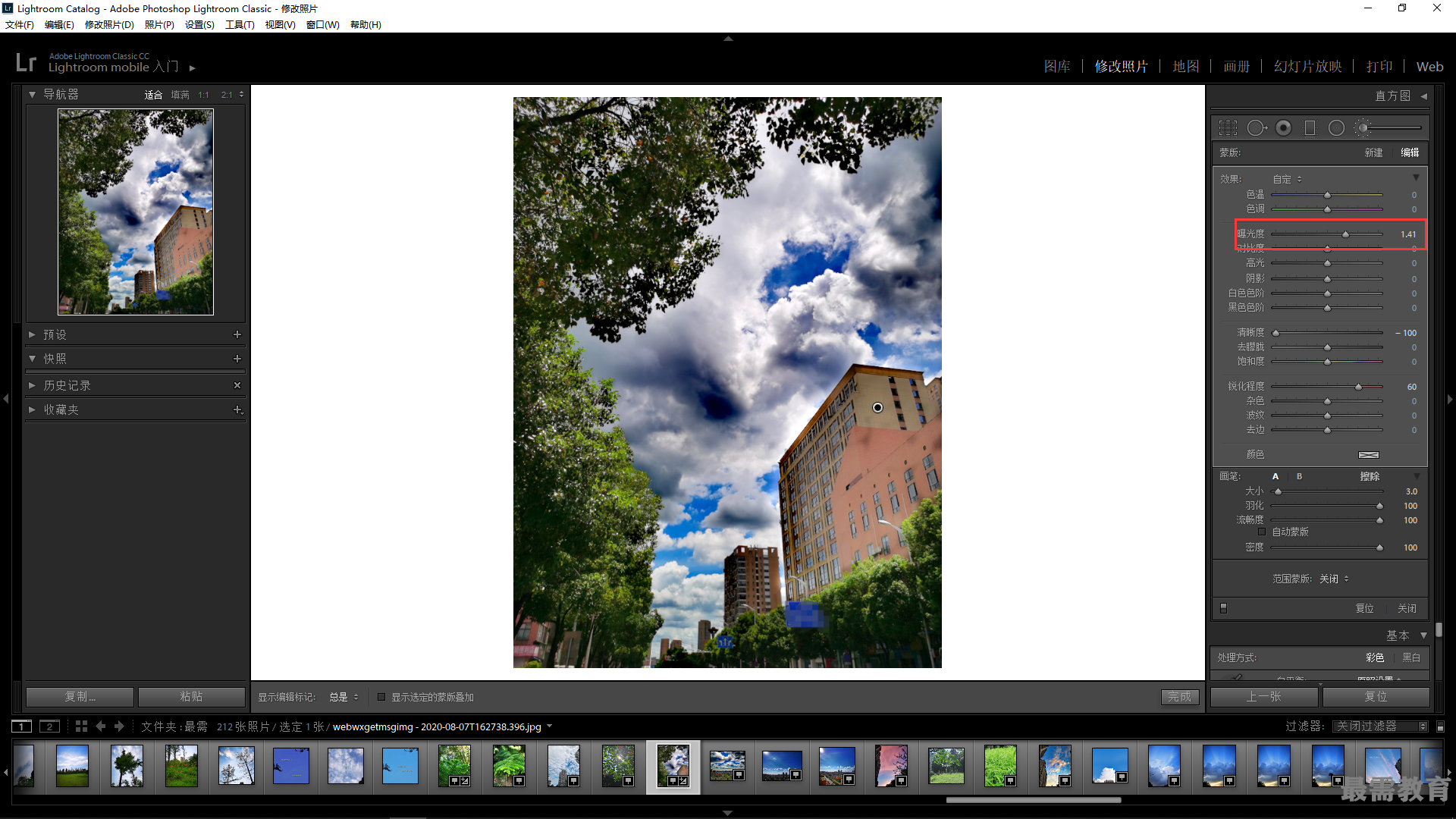
局部减光的操作方法和局部加光一样,唯一不同的是,最后一步要将“曝光度”滑块向左拖曳, 降低蒙版区域的曝光。
继续查找其他问题的答案?
相关视频回答
回复(0)

 湘公网安备:43011102000856号
湘公网安备:43011102000856号 

点击加载更多评论>>